4 einfache Möglichkeiten, Apps vom Roku Player zu deinstallieren
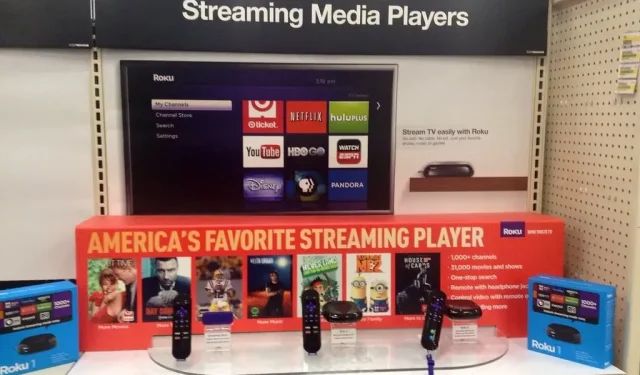
Roku ist eine großartige Unterhaltungsquelle für Fernsehsendungen und Filme. Allerdings wird es ärgerlich, wenn Sie versuchen, Ihren Lieblingssender aus einer langen Liste unerwünschter Sender zu finden. Wenn Sie diesen Artikel lesen, suchen Sie sicher nach Möglichkeiten, diese unerwünschten Kanäle von Ihrem Roku-Gerät zu entfernen.
Dann sind Sie hier genau richtig, denn in diesem Artikel stellen wir Ihnen verschiedene Lösungen vor, um unerwünschte Kanäle von Roku zu entfernen. Darüber hinaus gibt es weitere Möglichkeiten, Zeitverschwendung beim Scrollen durch unerwünschte Kanäle zu vermeiden. Kommen wir also gleich zur Sache.
Methoden zum Entfernen von Apps vom Roku Player
- Kanalliste
- Roku-Channel-Store
- Roku-Telefon-App
- Roku-App
Sender über Senderliste löschen
Dies ist der einfachste Weg, Kanäle von Ihrem Roku- Gerät zu entfernen . Allerdings können sich die Prozessschritte je nach verwendetem Gerät geringfügig unterscheiden. Hier sind die Schritte, um Kanäle von Roku aus Ihrer Kanalliste zu entfernen:
- Gehen Sie zu Ihrem Roku-Startbildschirm.
- Suchen Sie den Kanal, den Sie löschen möchten, und klicken Sie auf die Sternschaltfläche.
- Nach einem Klick auf den Stern öffnen sich Informationen zum Kanal. Gehen Sie zum Menü des Kanals.
- Scrollen Sie nach unten zur Option „Kanal löschen“, klicken Sie darauf und dann auf „OK“. (Der Kanal wird vom Hauptbildschirm entfernt)
Löschen Sie Kanäle über den Roku Channel Store
Sie können unerwünschte Kanäle aus dem Kanalspeicher entfernen, wenn Sie eine andere Methode benötigen. Der Kanalspeicher zeigt alle auf Roku hochgeladenen Kanäle an. Hier sind die Schritte, die Sie befolgen müssen:
- Gehen Sie zum Menü auf der linken Seite und scrollen Sie nach unten, um die Option „Streaming-Kanäle“ zu finden.
- Sobald Sie es gefunden haben, wählen Sie es aus und drücken Sie OK, um den Channel Store zu öffnen.
- Suchen Sie in der Liste der Streaming-Kanäle den Kanal, den Sie löschen möchten.
- Sobald Sie es gefunden haben, wählen Sie es aus und drücken Sie OK, um die Kanaldetails zu öffnen.
- Suchen Sie die Option zum Löschen des Kanals und wählen Sie sie aus. Auf dem Bildschirm erscheint eine Bestätigung. Klicken Sie auf „Löschen“, um das Löschen dieses Kanals zu bestätigen.x
Löschen Sie Kanäle über die Roku Phone-App
Eine weitere schnelle Möglichkeit, einen Kanal auf einem Roku-Gerät zu löschen, ist die Verwendung der Telefon-App. Befolgen Sie dazu die folgenden Schritte:
- Starten Sie die mobile Roku-App auf Ihrem Android- oder iOS-Mobilgerät.
- Wählen Sie unten im Hauptbildschirm der App die Option „Kanäle“.
- Gehen Sie oben auf dem Bildschirm zu „Meine Kanäle“, um die Kanalliste zu öffnen.
- Suchen Sie den Kanal, den Sie löschen möchten, und drücken Sie dann lange darauf, um das Menü zu öffnen.
- Klicken Sie im Kanalmenü auf „Löschen“.
- Bestätigen Sie den Löschvorgang, indem Sie auf OK klicken. (Die Kanäle werden jetzt sowohl aus Ihrer App als auch aus Ihrem Fernseher entfernt.)
Notiz. Stellen Sie sicher, dass Sie auf dem Fernseher dasselbe Roku-Konto geöffnet haben.
Löschen Sie Kanäle über die Roku Remote App
Die Roku-App verfügt außerdem über eine Fernbedienungsfunktion, mit der Sie Kanäle von Ihrem Fernseher entfernen können. Sie müssen sicherstellen, dass beide Geräte mit demselben Wi-Fi-Netzwerk verbunden sind. Andernfalls funktioniert diese Methode nicht. Hier sind die Schritte für diese Lösung:
- Öffnen Sie die Roku-App, tippen Sie auf die Option „Geräte“ und wählen Sie dann die Option „Kanäle“ aus.
- Gehen Sie nun zur Option „Channel Store“ oben auf dem Bildschirm.
- Suchen Sie nun den Kanal, den Sie löschen möchten.
- Klicken Sie darauf und wählen Sie dann Entfernen.
Wie verstecke ich Kanäle auf Roku?
Wenn Sie ihn nicht löschen möchten und nicht möchten, dass er in der Kanalliste angezeigt wird, können Sie den Kanal ausblenden. Um einen Kanal auf Roku auszublenden, gehen Sie folgendermaßen vor:
- Gehen Sie zum Roku-Menü und wählen Sie den Startbildschirm aus.
- Wählen Sie den Pfeil in der rechten Ecke aus.
- Wählen Sie dann „TV Store“ und „Movie Store“ und klicken Sie auf „Ausblenden“.
Wie füge ich Kanäle zu meiner Favoritenliste auf Roku hinzu?
Wenn Sie nicht gerne durch die Kanalliste auf Roku scrollen, um Ihren Lieblingskanal zu finden, können Sie aus Ihren Lieblingskanälen einen Streaming-Kanalbereich erstellen.
- Schalten Sie Ihr Roku-Gerät ein und navigieren Sie zur Kanalliste. Hier finden Sie alle auf Ihrem Gerät installierten Sender.
- Wählen Sie oben in der Liste die Option „Guide“.
- Wählen Sie aus der Senderliste den Sender aus, den Sie zu Ihrer Favoritenliste hinzufügen möchten.
- Sobald es markiert ist, drücken Sie die OK-Taste auf der Fernbedienung, um das Optionsfeld zu öffnen.
- Scrollen Sie in der Liste der Optionen nach unten und suchen Sie Ihren Lieblingskanal.
- Sobald Sie es gefunden haben, wählen Sie es aus und drücken Sie OK auf der Fernbedienung.
Wie aktiviere ich die Option „Featured Channel“ auf Roku?
Wenn Sie Ihre Favoriten auf Ihrem Roku-Gerät nicht sehen, liegt das wahrscheinlich daran, dass Sie es noch nicht eingeschaltet haben. In einem solchen Fall können Sie die folgenden Schritte ausführen, um Favoriten auf Ihrem Gerät zu aktivieren.
- Öffnen Sie die Einstellungen Ihres Roku-Geräts über den Startbildschirm.
- Wählen Sie in den Einstellungen „TV-Eingang“ und suchen Sie den Eingang, an dem Sie Ihr Roku-Gerät derzeit verwenden. (Dies wird etwas anders sein, wenn Sie einen Roku-Fernseher haben, sodass Sie mit dem nächsten Schritt fortfahren können.)
- Wählen Sie nun in den Einstellungen Ihren Lieblingssender aus.
- Sobald Sie es ausgewählt haben, wird daneben ein Feld mit dem Text zum Einschalten Ihres Lieblingskanals angezeigt. Drücken Sie OK, um Ihren Lieblingssender einzuschalten.
Notiz. Bei älteren Roku-Geräten müssen Sie Ihr Gerät neu starten, damit die Änderung übernommen wird. Wenn Sie auch nach dem Neustart Ihres Roku-Geräts immer noch keine Änderungen sehen, liegt möglicherweise ein Problem mit Ihrem Gerät vor.
Abschluss
Das Entfernen eines Kanals von Roku ist sehr einfach und Sie können jede der oben genannten Lösungen verwenden, um einen unerwünschten Kanal von Roku zu entfernen.
Wenn Sie sie jedoch nicht löschen möchten, können Sie versuchen, unerwünschte Kanäle auszublenden oder Ihre Lieblingskanäle zu Ihrer Favoritenliste hinzuzufügen, damit Sie problemlos darauf zugreifen können.



Schreibe einen Kommentar